Как подключить экранированный интернет кабель
Как обжать интернет-кабель с помощью обычной отвёртки
На чтение: 2 минуты Нет времени?

Средства вычислительной техники имеются в каждом современном доме. Без них уже и жизнь кажется неполноценной. Написать письмо, оплатить квитанции, послушать музыку, посмотреть кино – всё можно проделать с помощью компьютера. Только для выполнения каждой конкретной задачи необходимо соединить между собой специальными кабелями два-три устройства. В своей квартире эти соединения уже давно собраны, и всё хорошо работает. А вот если специалист выехал в командировку в незнакомое место, он берёт с собой аппаратуру и кабели, чтобы по месту собрать нужную ему конфигурацию. Бывают ситуации, когда нужного кабеля под рукой нет, но есть провод и различные разъёмы. Можно самому собрать нужный вариант, но для этого требуются специальные инструменты – щипцы-кримпер. А их тоже под рукой нет, есть только отвёртка. Опытный мастер знает, как обжать интернет-кабель с помощью обычной отвёртки.
Читайте в статье
Способы установки разъёма на кабель
Сетевое соединение двух вычислительных устройств выполняется сетевыми кабелями. Основные виды сетевых кабелей – витая пара, оптоволоконный, коаксиальный. Ещё они различаются типом жилы и способом экранирования проводников. В настоящее время самым популярным типом является витая пара. Она представляет собой скрутку восьми или четырёх попарно скрученных проводников. Экранируют при этом или одну пару (индивидуальное экранирование), или все пары (общее экранирование). Существует семь категорий кабеля типа витая пара. Различаются они по эффективности пропускания сигналов. Жилы кабеля могут быть медные и омеднённые. На каждом шнуре для подключения установлены два разъёма RJ 45 – Registered Jack (другое название – сетевой коннектор). Распиновка разъёма RJ 45 и обжим проводников витой пары выполняется в соответствии с международным стандартом EIA/TIA-568. Кабель в чёрной изоляции используют вне помещений, серая изоляция ‒ для прокладки внутри помещений, оранжевый цвет разрешает применение на пожароопасных участках. Самый востребованный кабель имеет пятую категорию.
Витая пара подключается одним из двух методов – прямым или перекрёстным. Прямое обжатие используется для подключения компьютера к интернету, соединения между роутерами. Перекрёстное обжатие (кроссовер) используется для соединения компьютер-компьютер. Второй метод постепенно выходит из употребления. В России соединение выполняется в соответствии со схемой типа «А», в которой распиновка начинается с оранжево-белого провода и заканчивается коричневым цветом.


Для нормальной работы необходимо приготовить инструмент, желательно щипцы-кримпер, но при их отсутствии придётся обходиться только плоской отвёрткой.
Как обжать экранированную витую пару
В наш компьютерный век проблема передачи информации имеет актуальное значение. Чтобы воплотить это в реальность необходимо иметь кабель, посредством которого происходит соединение двух приборов.
Сети, которые позволяют передавать и получать определённые данные, называются проводными. В настоящее время в большинстве случаев для прокладывания сетей соединения используют специальный тип кабеля, который называют витой парой.

Наиболее безопасным видом таких проводных соединений является экранированная витая пара. Она имеет дополнительный слой, который обеспечивает ей высокие скорости передачи данных и исключает нежелательное воздействие внешних устройств.
Что такое экранированная витая пара
Название проводного соединения определяет вид обустройства передающих проводников. Они скручены между собой попарно с определённым шагом скрутки.
Кабель имеет внешнюю оболочку, под которой может насчитываться несколько витых пар проводов, имеющих индивидуальную изолирующую оплётку. Для обеспечения проводной сети противодействия внешним и внутренним наводкам систему обустраивают специальной защитой — экраном.
Кабель, оснащённый такой системой защиты, способен передавать информацию намного быстрее и сглаживает помехи от воздействия внешних устройств. Выполняется экран в виде сетки, покрытия из фольги и оплётки.

Как обеспечить надёжное соединение
Однако, чтобы начать передавать информацию посредством системы, недостаточно иметь один только провод. Для надёжного подключения к специальному гнезду компьютера витую пару необходимо обустроить разъёмом RJ-45. Для того чтобы смонтировать изделие на провод потребуется наличие специального обжимного инструмента.
Далее следует придерживаться следующей последовательности:
- удаляем три сантиметра защитной оболочки кабеля;
- витые пары проводов раскручиваем и располагаем их в определённой стандартами последовательности;
- выпрямляем проводки от начала изоляции до их окончания;
- излишнюю длину проводов откусываем кусачками;
- вставляем концы проводков в разъем так, чтобы они все попали в определённые желобки;
- перепроверяем правильность укладки проводов согласно цветовой схемы;
- помещаем разъём в обжимное устройство и сжимаем ручки до защёлкивания фиксатора.
После того как операция проделана убедитесь, что разъём плотно соединён с витой парой и вставьте его в компьютерное гнездо. Если вы не ошиблись с расположением проводков и правильно их закрепили, гигабайты информации с большой скоростью польются в ваш компьютер.

Советы в статье «Подсветка пластиковых окон светодиодной лентой» здесь.
Как обжать витую пару отверткой смотрим в видео:
Как соединить витую пару и оптоволокно

Витой парой называют специальный тип проводов, в которых проводящие жилы скручиваются друг с другом. Сверху они покрываются изолирующим материалом. После – полностью закрываются внешней оболочкой, предупреждающей возможные механические повреждения. Тип витой пары подбирается с учетом условий эксплуатации проводника: существуют их экранированные и неэкранированные модификации. Первый вариант лучше защищен от всевозможных помех. Используется этот вид кабельной продукции в локальных компьютерных сетях: она отлично справляется с возложенным на линию функционалом, способна гарантировать высокую скорость передачи данных.
При всех преимуществах недорогой витой пары, волоконно-оптические технологии по огромному числу показателей превосходят данный тип проводов. Оптический кабель представляет собой проводник, основой в котором служит передающий данные «световод». По своей сути оптические волокна – невероятно тонкие и хрупкие линии-нити, помещаемые в специальный корпус, который позволяет защитить их от повреждений. «Оптика» на рынке – самый дорогостоящий вид кабеля. Ее установка оправдана лишь безупречными проводящими характеристиками.
Зачем соединять оптический сетевой кабель с витой парой?
При проведении интернета в квартиру современные интернет-провайдеры часто предлагают клиентам услуги подключения «оптики». Такой проводник – отличная возможность гарантировать высокую скорость соединения, несравнимую с той, что может обеспечить коаксиальный провод или витая пара. Использование оптико-волоконных проводящих жил дает возможность операторам существенно повысить качество предоставляемых услуг. Но в этом месте возникает проблема: с экономической точки зрения выполнять разводку «оптики» внутри квартиры нецелесообразно. Это приводит к общему удорожанию услуг. К тому же прокладка самой жилы в помещении с большим количеством углов создает риск ее повреждения. Выяснить впоследствии, где именно на линии возникла проблема, крайне сложно.
По этой причине провайдеры удачно совмещают разные типы кабельной продукции:
- Протяженные участки, трассы между домами и целыми кварталами выстраиваются с применением оптики.
- Подводка к квартире, в свою очередь, а в некоторых случаях – исключительно внутри квартиры выполняется более дешевыми, но надежными проводами.
Это дает возможность сохранить пропускную способность канала и оптимизировать затраты на подключение к интернету.
Как соединяют два принципиально разных типа кабелей
Процедура выглядит следующим образом:
- Подбирается соответствующий кабельный ящик, устанавливаемый на входе в квартиру или дом.
- Выполняется сваривание модуля с патч-кордом.
- Готовый модуль устанавливается в сплайс-кассете и надежно фиксируется при помощи стяжки.
- Сплайс-кассета закрывается, а концы патч-корда вставляется в особое оборудование – медиаконвертер.
- В медиаконвертер устанавливается свитч, к которому можно подключить проводящую жилу недорогого сетевого проводника.
После этого витая пара проводится внутри квартиры: заводится в помещение, где предположительно будет располагаться роутер, компьютер и другая техника, требующая подключения.
Следует понимать, что соединение проводов невозможно выполнить самостоятельно. Для работы с «оптикой» требуется не только специальные сварочные аппараты, стоимость которых на рынке составляет не одну тысячу долларов, но и опыт работы с кабельной продукцией этого типа. Самостоятельно пользователь может подобрать приемопередатчик, преобразующий оптический сигнал в тот, что будет передаваться впоследствии по медным проводкам.
Как подобрать медиаконвертер
При покупке данного устройства следует учитывать целый спектр его параметров:
- Количество волокон внутри заводимого в помещение провода.
- Тип оптоволокна. В последнее время специалисты рекомендуют обращать внимание на оборудование, рассчитанное на работу с одномодовыми кабелями – их использует большинство провайдеров сегодня.
- Тип соединения. При подключении витой пары наиболее распространены LC-LC, однако эту информацию лучше получить у оператора заранее.
Также будет иметь значение дальность оптоволоконной передачи. От этого зависит мощность и чувствительность преобразователя сигнала, а также потери на соединениях. К числу универсальных решений относят оборудование, оснащенное SFP-слотами. Более детально по вопросу приобретения преобразователя вас может проконсультировать оператор, к которому вы обратитесь.
Как настроить подключение к интернету через кабель: подключение интернет кабеля
Существует несколько способов подключения к интернету. Для смартфонов и планшетов — это Wi-Fi и 2/3/4G, для компьютеров — проводной, ноутбуки могут работать как от Wi-Fi и модема, так и от подключенного к нему провода. Вай-Фай соединение получило на сегодняшний день широкое распространение, но несмотря на это проводной интернет имеет ряд своих преимуществ.
Преимущества и недостатки проводного интернет-соединения
К основным преимуществам проводного интернета относят:
- Доступность. Такое оборудование стоит недорого, поэтому позволить его может любой человек. Провайдеры предлагают самые выгодные тарифы вне зависимости от финансовых возможностей клиентов.
- Надёжность. При проводном подключении исключены помехи, которые случаются у Wi-Fi роутеров. Все проблемы, которые могут возникнуть с качеством связи, решаются намного быстрее.
- Безопасность данных. Для подключения к вашей сети необходим физический доступ, поэтому у соседей не получиться бесплатно воспользоваться вашим интернетом.
- Мощность поступаемого сигнала. Сигнал не будет зависеть от препятствий и воздействия внешних факторов.
- Минимальная задержка со стороны сервера. Если вы любите играть в компьютерные игры, то обмен данными будет непрерывным при использовании проводного интернета.
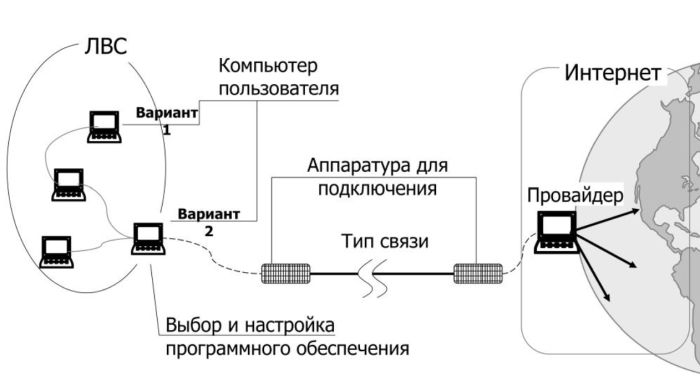
К недостаткам использования проводного интернета относят:
- необходимо знать, как правильно прокладывать и обжимать кабель;
- во время создания домашне сети необходимо разрешение на проводку кабельной системы;
- дорого обходиться создание сети при большой количестве компьютеров в доме или на работе;
- требуется чёткая организация рабочих мест.

Исходя из представленных преимуществ и недостатков стоит отметить, что проводная сеть выглядит достаточно предпочтительнее, в отличие от беспроводной.
Если вы за стабильную скорость интернета, его стабильность и надёжность, то проводной интернет поможет вам в реализации всех потребностей.
Для получения высокоскоростного интернета без проводной инфраструктуры не обойтись, что включает протяжку кабеля, организацию коммуникатора и использование соответствующего оборудования.
Особенности проводного подключения
Данный метод подключения требует больше затрат, к примеру, на приобретение дополнительного оборудования и прокладку кабеля в кабель-каналах. Подключение проводного интернета может повлиять на дизайн помещения: провода могут запутаться между собой и создать беспорядок вокруг, снижая эксплуатационную безопасность.

Как подключить кабель к компьютеру или ноутбуку
Существует несколько способов подключения интернет-кабеля к компьютеру или ноутбуку. Самый простой способ подключения — это напрямую к ПК через провод без использования роутера. Если в вашем доме представлено только одно устройство, то данный способ подойдёт для тестирования соединения и работы глобальной сети.

Первоначально необходимо найти тот самый кабель, который был заведён в квартиру.
- скрытая проводка через розетку rj-45;
- длинный витый кабель, скрученный в моток и обжатый коннектором rj-45;
- кабель, подключенный к терминирующему устройству провайдера.
Подключение Ethernet-кабеля к компьютеру
Для подключения интернет-кабеля к компьютеру, необходимо выполнить пошаговый план действий:
- Необходимо найти на ПК сетевой разъём для сетевой карты, он может быть встроенным или установлен в виде платы расширения. В ноутбуке разъём находиться сбоку или на задней панели.
- Переходим к следующему шагу и вставляем плотно провод в гнездо, пока не будет услышан соответствующий щелчок коннектора. При наличии розетки RJ-45 подключите второй конец провода в патч-корд. Если подключение произошло успешно, то рядом с портом сетевой карты загорится светодиод.
- Проверьте подключение на своём компьютере, на экране должен появиться соответствующий значок стабильной работы интернета.

Как подключить Интернет через USB кабель
В случае, если на вашем современном компьютере отсутствует специальный разъём RJ-45 для подключения к сети. К примеру, на сверхтонких ультрабуках таких, как MAC представлены только Wi-Fi модули. Тогда потребуется использоваться специальны сетевой переходник, имеющий 2 разъёма: USB и RJ-45.

Подключение к абонентскому терминалу PON
Если ваш интернет подключен к оптоволокну, то в квартире должна быть предусмотрена установка оптического терминала. Терминал представлен в виде отдельного устройства, но при этом оно является маршрутизатором. Интернет-кабель должен быть подключен напрямую к компьютеру и терминалу, или роутеру, раздающему интернет по дому.

Как подключить Интернет через кабель от роутера
Роутер — это самая простая схема подключения интернета к ПК. Наличие Wi-Fi модуля позволит подключаться к компьютеру как беспроводным способом, так и проводным. В большинстве случаев, на маршрутизаторе есть WAN или интернет-порт, который позволяет подключить к «внешней» сети. Для точного и правильно подключения через роутер необходимо обратиться к специализированной документации.
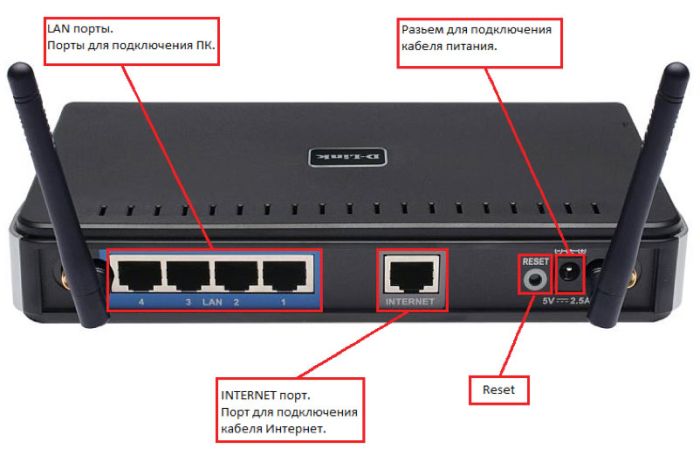
Как настроить интернет-подключение на ПК
Как физически все провода подключены и индикация видна на сетевой карте, необходимо проверить настройку к интернету непосредственно на компьютере. Настройка будет зависеть от того, включён ли кабель на прямую или с помощью маршрутизатора.
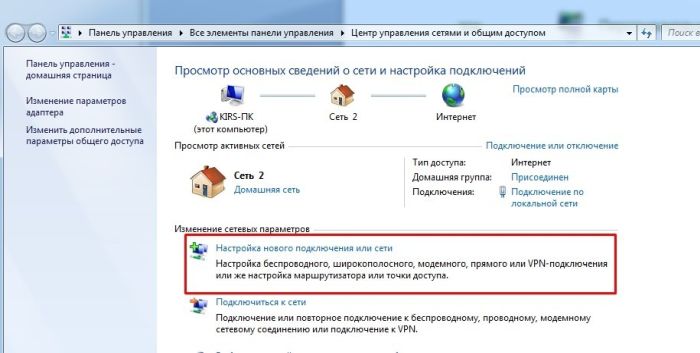
Есть большая вероятность, что после подключения значок интернета появится автоматически. Он будет представлен в нижнем угле панели задач.
Самый простой способ проверки стабильной работы интернет-соединения — это зайти в браузер и перейти в любую вкладку. Если она загружается, то всё нормально, если нет, то переходим к следующим действиям.

Динамический IP
Для проверки вашего компьютера на IP-адрес, выданный провайдером необходимо проделать следующие действия:
- Правой клавишей мыши щелкните на значок сетевого подключения в панели задач.
- Перейдите в раздел параметров сети и Интернета.
- Откройте вкладку «Enthernet».
- Кликните на иконку сети, под ней должна быть написана фраза, что соединение установлено, если прописано «соединение не установлено», перепроверьте подключенный кабель.
- Во вкладке Сеть спуститесь в самый низ экрана и перейдите в раздел «Параметры».
- В разделе «назначение IP» должна быть прописана строка «Автоматически (DHCP)».
- Переходите к вкладке «Свойства» и смотрите на пункт под названием «IPv4-адрес», там должен быть представлен адрес из 4-х чисел, разделённых точкой.
Внимание! Если айпи-адрес представлен в формате 169.254.x.x, то это говорит о физической работе сети, но у вашего ПК проблема с получением IP по DHCP.
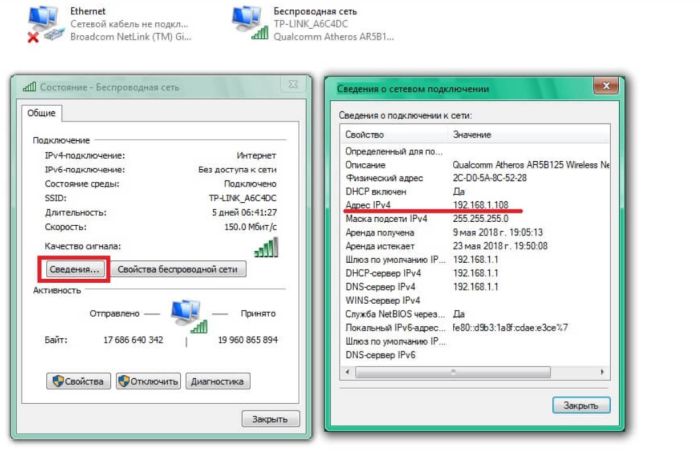
Как обновить IP вручную?
Чтобы обновить IP-адрес вручную, необходимо:
- Вызвать окно сочетанием клавиш Win+R.
- В строку ввести «cmd».
- Вставьте команду «ipconfig /release» и кликните на кнопку enter.
- В следующем окне необходимо вставить команду «ipconfig /renew», после чего нажать опять enter.
- Если ваш статический адрес начинается по прежнему с 169, то в свойствах сетевого адаптера прописан правильный адрес, тогда необходимо обратиться в техническую поддержку интернет-провайдера.



